ps給模特的臉部詳細的后期修飾
2022-12-25 12:18:13
來源/作者: /
己有:45人學習過
點選曝光度圖層的圖層蒙版,按“Ctrl+I”反向圖層蒙版顏色為黑色;圖像回到以前亮度,選擇畫筆工具,設置顏色為白色;放大眼部,用畫筆在眼白處涂抹,你會發現眼白部分變亮了。
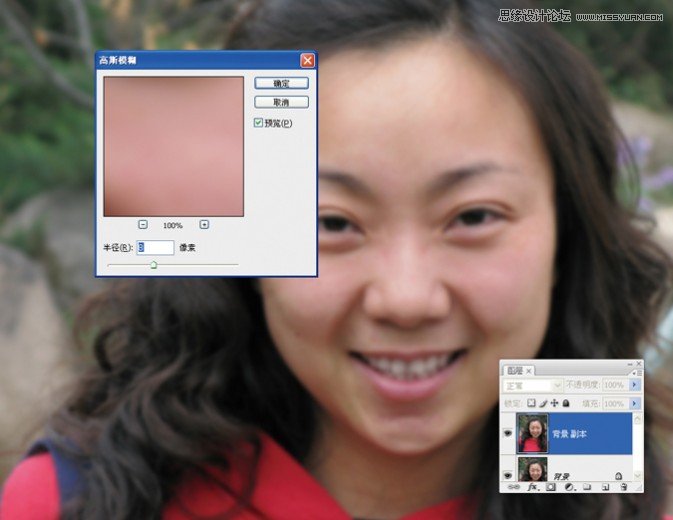
復制圖層并添加模糊效果
將背景圖層拖拽到“圖層新建按鈕”上復制該圖層,在新的“背景副本”圖層上執行“模糊>高斯模糊”命令,將高斯模糊“半徑”設置為8,模糊半徑數值越大肌膚越柔和。
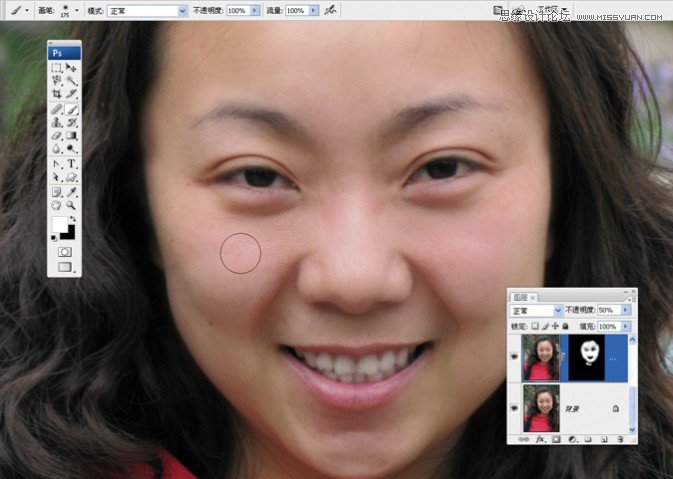
添加并修改圖層蒙版
為“背景副本”圖層添加圖層蒙版,點擊蒙版按“Ctrl+I”反向圖層蒙版的顏色為黑色填充,你會發現剛添加的模糊效果消失了,別急,這只是被我們的蒙板遮敝了;選擇“畫筆”工具,將畫筆硬度變小,設置顏色為白色,在想要柔和的區域涂抹,注意不要涂到眼睛、嘴唇、頭發、衣服等區域,保持這些地方清晰。
上一篇:ps cc膚色通透精修教程
























